微信和钉钉怎么互传照片 iPhone手机钉钉和微信如何互发文件
在当今社交网络的快速发展下,微信和钉钉成为了我们日常沟通工具中不可或缺的一部分,对于那些使用iPhone手机的用户来说,如何在微信和钉钉之间互传照片或文件却成为了一项挑战。不过幸运的是有一些简单的方法可以帮助我们轻松地实现这一目标。接下来让我们一起来探索一下iPhone手机上微信和钉钉之间互发文件的技巧吧!
方法如下:
1.首先,我们打开手机钉钉软件,找到需要发送的文件,如下图这个PDF文件。我们选择在线预览,可以在界面的左下角看到【下载】的选项,选择【下载】。
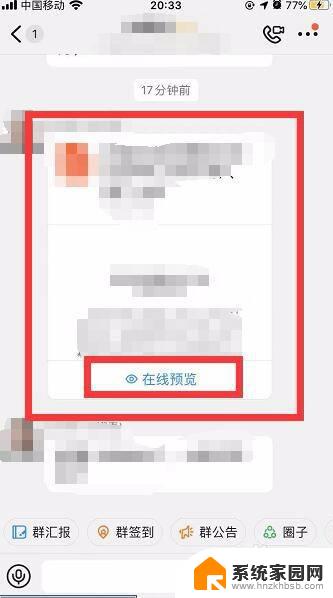
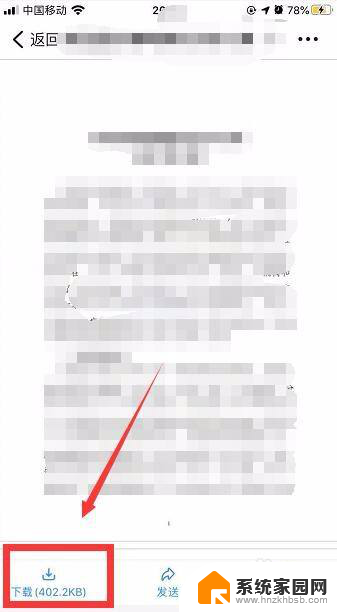
2.文件下载后手机界面的左下角变成了【打开】的选项,如下图。点击【打开】,就可以在跳出的小窗口中找到微信的图标,我们点击微信图标,就可以选择【发送给朋友】或者【收藏】。
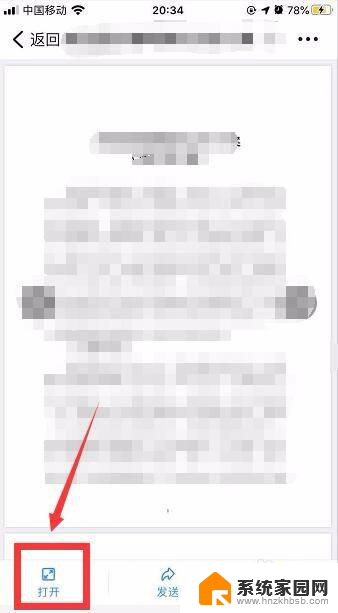
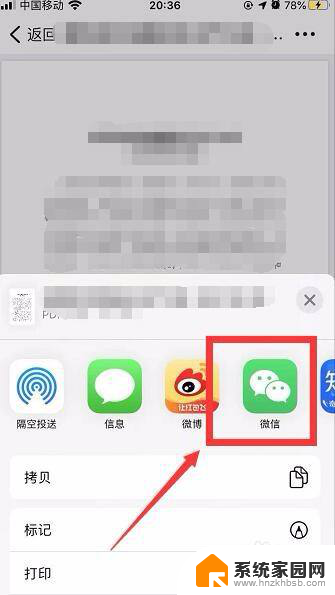
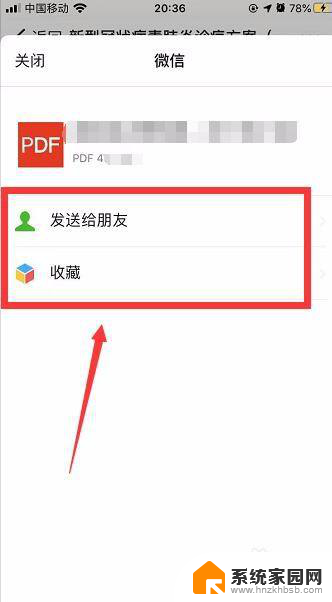
3.小编选择【发送给朋友】,如图。找到想要发送的朋友后(这里小编选择发送给自己),即可向他发送这份文件。我们来到微信界面再次查验一下,文件已经发送,我们可以在微信上直接打开阅读文件。
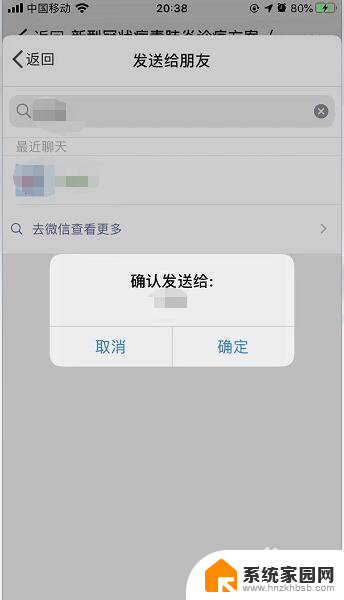
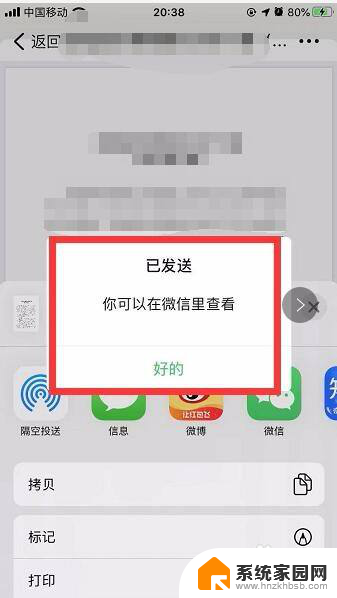
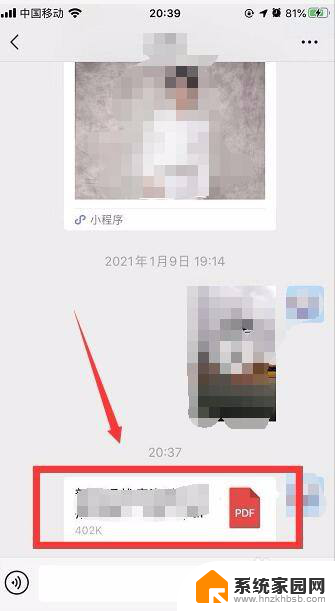
4.学会了将钉钉上文件发送到微信,那么怎么将微信上的文件发送到钉钉呢?我们反向操作一下。我们在微信上找到需要发送到钉钉的文件,如下图。直接打开文件。
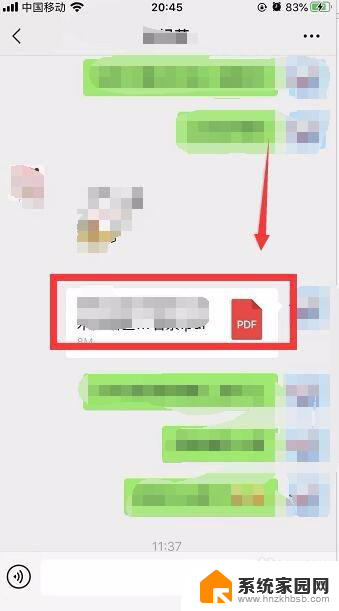
5.在打开的文件右上角可以看到三个点的图标,如下图所示。我们点击这个图标,在跳出的小菜单中可以看到【用其他应用打开】,我们点击这个选项。
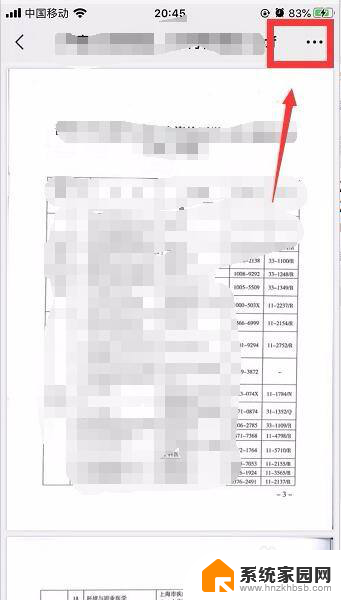
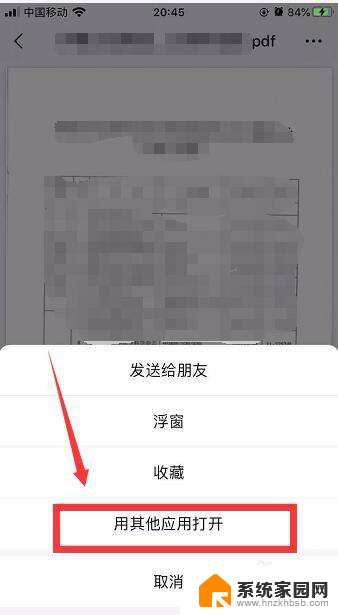
6.在跳出的界面中寻找钉钉软件的图标,直接点击图标。在跳转的界面中可以选择【发送给朋友】或【发送给我】,大家可以根据自己的需要进行选择。我们回到钉钉界面,在自己的聊天界面可以看到已经发送成功的文件,操作成功。
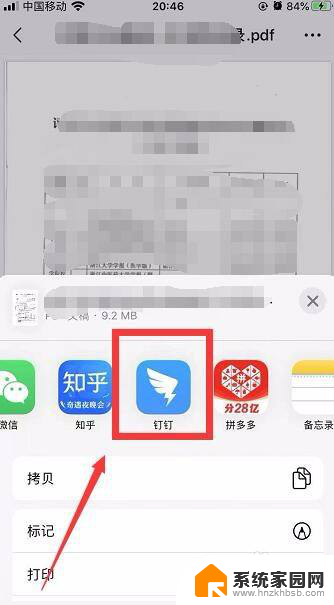
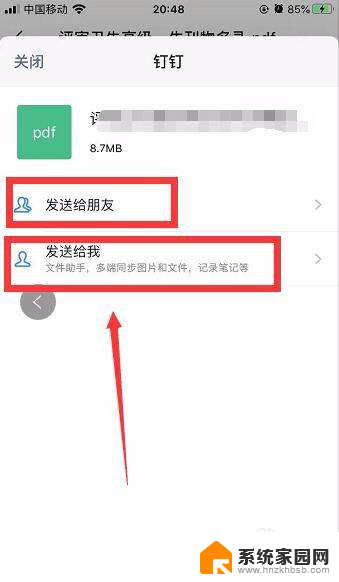
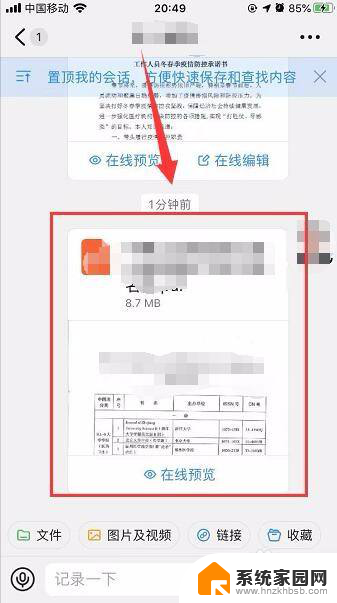
以上就是微信和钉钉互传照片的全部内容,如果您遇到相同问题,可以参考本文中介绍的步骤进行修复,希望对大家有所帮助。
微信和钉钉怎么互传照片 iPhone手机钉钉和微信如何互发文件相关教程
- 钉钉中的文件怎样转发到微信 钉钉文件转发到微信的方法
- 怎样拼图多张照片发微信群 微信合并照片发送步骤
- 微信文字图片怎么一起发 微信聊天如何一起发送文字和图片
- 文件夹能直接发送到微信吗 微信如何直接发送文件夹
- 微信如何文字发朋友圈? 微信朋友圈怎么发文字带表情
- 微信文件在手机哪个目录 手机微信文件夹在哪里
- 微信缓存照片在哪里 微信图片保存路径设置在哪
- 微软与TomTom合作开发车载AI助手,实现更自然语音交互
- 怎么传输微信聊天记录到新手机? 怎么把微信聊天记录同步到不同手机上
- 苹果电脑照片如何隔空传到苹果手机 iPhone苹果手机如何隔空投送照片
- Nvidia将在美国量产AI超级计算机,助力人工智能领域创新发展
- 英伟达RTX 5060系列显卡发布:性能和价格揭秘
- Windows搜索神器Everything,秒杀自带搜索,快速定位文件,秒搜不必等
- 仁宝、纬颖和美国捷普竞购AMD服务器工厂资产,谁将成功收购?
- 国产CPU竞速信创,对数码科技行业是好生意?
- 迈入计算加速新时代 第二代AMD Versal Premium系列上新,助力您的计算体验提速
微软资讯推荐
- 1 Nvidia将在美国量产AI超级计算机,助力人工智能领域创新发展
- 2 英伟达RTX 5060系列显卡发布:性能和价格揭秘
- 3 Windows搜索神器Everything,秒杀自带搜索,快速定位文件,秒搜不必等
- 4 国产CPU竞速信创,对数码科技行业是好生意?
- 5 如何查看电脑显卡型号及性能信息的方法,详细教程揭秘
- 6 CPU厂商的新一轮较量来了!AMD、英特尔谁将称雄?
- 7 英伟达发布NVIDIA app正式版 带来统一GPU设置软件,让你轻松管理显卡设置
- 8 详细指南:如何在Windows系统中进行激活– 一步步教你激活Windows系统
- 9 国产显卡摩尔线程筹备上市,国产显卡即将登陆市场
- 10 详细步骤教你如何在Win7系统中进行重装,轻松搞定系统重装
win10系统推荐
系统教程推荐